Cerchi di evitarlo, ma a volte le cose possono sfuggire un po' di mano quando si tratta di schede. Devi avere alcune schede aperte e altre devono essere aperte per ogni evenienza. Prima che tu te ne accorga, hai così tante schede aperte; è quasi una missione impossibile trovare quello che ti serve.
La buona notizia è che Chrome ha un'opzione in cui puoi raggruppare le tue schede in gruppi. In questo modo, le tue schede sono più facili da trovare e puoi fare le cose più velocemente poiché puoi individuare le schede di cui hai bisogno più velocemente. Continua a leggere per vedere come puoi organizzare le tue schede Chrome sul tuo computer e dispositivo Android.
Come organizzare le schede di Chrome
Dopo aver utilizzato Chrome per un po', dovresti avere alcune schede aperte. Fare clic con il pulsante destro del mouse su qualsiasi scheda e l'opzione del gruppo sarà la seconda nell'elenco.
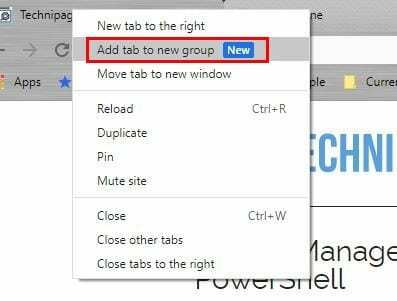
Una volta che la scheda è stata aggiunta a un gruppo, è il momento di nominare il tuo gruppo e assegnargli un colore di gruppo. Organizzare le schede per colore le renderà più facili da trovare. I colori tra cui puoi scegliere saranno in una riga in alto e per nominare il tuo gruppo di schede assicurati di fare clic con il pulsante destro del mouse.
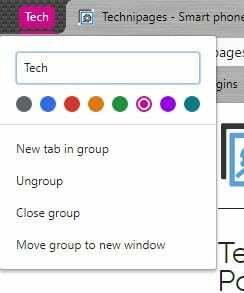
Opzioni aggiuntive
Sotto i colori, vedrai le opzioni per aggiungere una nuova scheda al gruppo di colori specifico. Altre opzioni che verranno elencate sono Separa, Chiudi gruppo e Sposta gruppo in una nuova finestra. Quest'ultima opzione è ottima quando hai troppe schede aperte e devi cancellarne alcune.
L'opzione Separa significa che una particolare scheda verrà rimossa da quel gruppo di colori. Non preoccuparti, se cambi idea, puoi sempre rimetterla a posto.
Quando apri una nuova scheda in un gruppo di colori specifico, le schede che appartengono a quel gruppo verranno evidenziate con quel colore. Se cambi idea e vuoi assegnare a quel gruppo un altro colore, puoi farlo. Fare clic sul cerchio colorato e appariranno le opzioni di colore. Scegli il tuo nuovo colore e sei a posto.

Cliccando sul cerchio colorato, puoi nascondere le schede che appartengono a quel gruppo, e per farlo riapparire, clicca nuovamente sul cerchio colorato. Se desideri aggiungere un'altra scheda a un gruppo già esistente, fai clic con il pulsante destro del mouse sulla scheda e scegli uno dei gruppi che hai già impostato. Assicurati di posizionare il cursore sulla scheda Aggiungi all'opzione del gruppo per visualizzare il menu laterale.
Vedrai anche l'opzione per aggiungere la scheda anche a un'altra finestra. Puoi anche trascinare la scheda che desideri aggiungere al gruppo di colori e verrà aggiunta automaticamente.

È anche possibile organizzare il gruppo di colori in un ordine specifico. Fare clic sul cerchio colorato o sul nome del gruppo (se hai chiamato il tuo gruppo) e trascinalo nella nuova posizione. Quando non hai più bisogno di una scheda in un gruppo, fai clic con il pulsante destro del mouse sulla scheda e fai clic sull'opzione Rimuovi dal gruppo.
Come gestire i gruppi di schede in Chrome per Android
Dal momento che non sarai sempre sul tuo computer, è una buona idea sapere come gestire le schede per Chrome sul tuo dispositivo Android. Dopo aver utilizzato Chrome per un po', probabilmente avrai alcune schede aperte. In alto a destra, dovresti vedere il totale delle schede aperte. Toccalo.
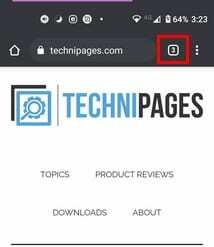
Ora dovresti vedere le schede aperte in una griglia. Per mettere due schede nello stesso gruppo, trascina una scheda sopra l'altra. Quando lasci andare, ora saranno nello stesso gruppo. Ripeti il processo se vuoi aggiungerne altri. Ogni volta che vuoi chiudere un gruppo di schede, tocca la X e tutte le schede verranno chiuse.
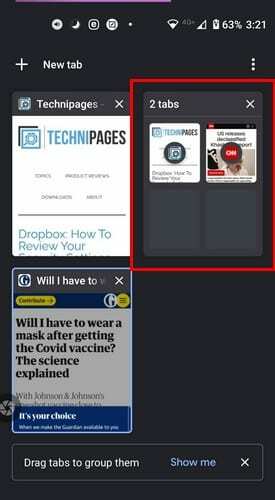
Quando apri un gruppo di schede, ne sceglierai una in basso. Se vuoi aggiungere una scheda, tocca il segno più in basso a destra. Ogni volta che desideri visualizzare le schede, tocca la freccia rivolta verso l'alto in basso a sinistra.
Conclusione
Quando hai le tue schede organizzate, sono molto più facili da trovare. Non perdi tempo a cercare di trovare dove nel mondo si trova quella scheda di cui hai bisogno. Sapendo come personalizzare le tue schede Chrome, puoi dargli il tuo tocco personale rimanendo organizzato.